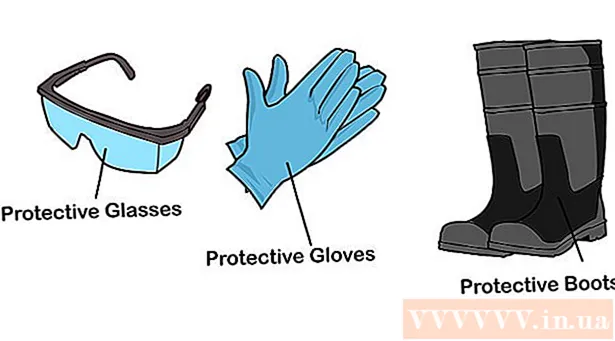作者:
Charles Brown
创建日期:
9 二月 2021
更新日期:
1 七月 2024

内容
虽然连接到互联网看起来很简单,但对于不熟悉他们要连接的网络或互联网类型的人来说,它可能会很复杂。但是,考虑到互联网的影响,了解这些天的连接非常重要。无论您使用的是Wi-Fi,以太网还是拨号上网,连接到互联网都是一项简单的任务,非常重要。
踩
 确保Internet源已打开。 看起来似乎很明显,但是在尝试连接到Internet时经常犯的一个常见错误是不确保Internet的源已打开。特别是如果您刚刚设置了路由器和/或调制解调器,请确保其已打开并且一切均已正确连接,并且没有任何指示灯表明存在问题。也可以将电源线从墙壁上拔下或稍微拉出,使操作毫无意义。在开始之前,请确保一切均已正确连接并能正常工作。
确保Internet源已打开。 看起来似乎很明显,但是在尝试连接到Internet时经常犯的一个常见错误是不确保Internet的源已打开。特别是如果您刚刚设置了路由器和/或调制解调器,请确保其已打开并且一切均已正确连接,并且没有任何指示灯表明存在问题。也可以将电源线从墙壁上拔下或稍微拉出,使操作毫无意义。在开始之前,请确保一切均已正确连接并能正常工作。  了解大多数移动设备只能连接到无线宽带。 由于其无线特性,诸如智能手机,移动平板电脑,iPod,便携式游戏系统等设备通常只能连接到Wi-Fi。因此,您不能将移动设备连接到以太网或拨号网络。以太网和拨号连接仅限于计算机和非便携式游戏设备(本文未介绍)。
了解大多数移动设备只能连接到无线宽带。 由于其无线特性,诸如智能手机,移动平板电脑,iPod,便携式游戏系统等设备通常只能连接到Wi-Fi。因此,您不能将移动设备连接到以太网或拨号网络。以太网和拨号连接仅限于计算机和非便携式游戏设备(本文未介绍)。 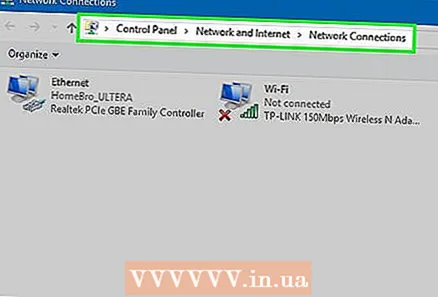 知道遵循哪个“路径”才能进入您的网络设置。 无论使用哪种操作系统或设备,您都可能需要在此过程中的某个时刻访问网络设置。每个设备的过程略有不同,但是取决于操作系统,访问网络设置所采用的一般路径通常是相同的。下面列出了一些常见的设备或操作系统及其设置路径。
知道遵循哪个“路径”才能进入您的网络设置。 无论使用哪种操作系统或设备,您都可能需要在此过程中的某个时刻访问网络设置。每个设备的过程略有不同,但是取决于操作系统,访问网络设置所采用的一般路径通常是相同的。下面列出了一些常见的设备或操作系统及其设置路径。 - Windows XP: 开始->控制面板->网络和Internet连接
- Windows Vista: 开始->网络->网络和共享中心
- Windows 7的: 开始->控制面板->网络和Internet
- Windows 8: 开始->搜索“查看网络连接”->查看网络连接
- Windows 10: 搜索“查看网络连接”->查看网络连接
- Mac OS X Jaguar和更高版本: 系统偏好设置->网络
- Ubuntu和Fedora: 网络管理员
- iOS(iPhone,iPad等): 设置-> Wifi
- 安卓: 设置-> Wifi(或无线和网络)
- Windows Phone: 设置-> Wifi
方法1之3:通过无线宽带连接
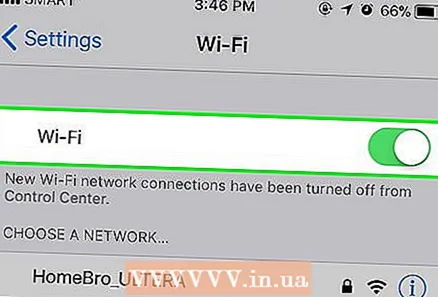 确保设备的Wi-Fi连接已打开。 无论使用哪种设备,都可以关闭Wi-Fi。某些设备具有可打开或关闭Wi-Fi的物理开关,而其他设备只能在软件设置中选择关闭Wi-Fi。在继续操作之前,请确保未关闭计算机的Wi-Fi功能。
确保设备的Wi-Fi连接已打开。 无论使用哪种设备,都可以关闭Wi-Fi。某些设备具有可打开或关闭Wi-Fi的物理开关,而其他设备只能在软件设置中选择关闭Wi-Fi。在继续操作之前,请确保未关闭计算机的Wi-Fi功能。 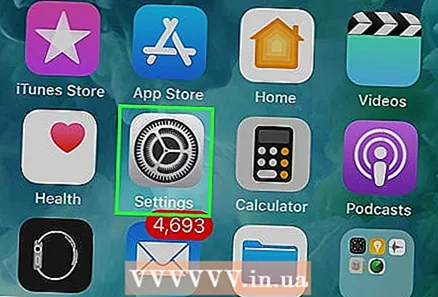 访问设备的设置。 导航至并打开设备设置,然后导航至网络设置。您也可以单击计算机工具栏上的Wi-Fi图标以打开一个下拉菜单,其中包含该区域中的连接名称。
访问设备的设置。 导航至并打开设备设置,然后导航至网络设置。您也可以单击计算机工具栏上的Wi-Fi图标以打开一个下拉菜单,其中包含该区域中的连接名称。 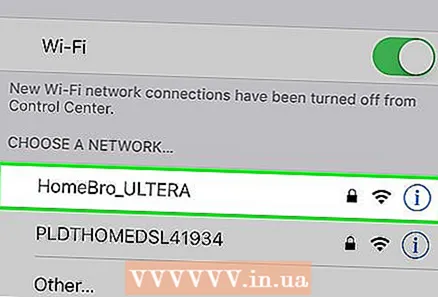 查找您的Wi-Fi网络的名称。 默认名称应写在宽带网络的路由器上。默认情况下,通常将热点网络的名称显示为移动设备的名称(例如,“ [您的名字]的iPhone”)。找到此名称并选择它。
查找您的Wi-Fi网络的名称。 默认名称应写在宽带网络的路由器上。默认情况下,通常将热点网络的名称显示为移动设备的名称(例如,“ [您的名字]的iPhone”)。找到此名称并选择它。 - 可以更改Wi-Fi或热点的名称,但是如果您更改了网络或热点的名称,则可能知道它的名称。如果您不是更改它的人,或者您不知道名字是什么,请询问网络负责人。
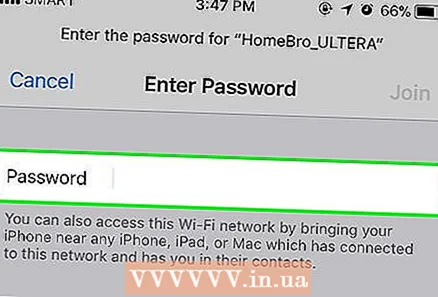 输入网络或热点的密码。 一些网络是公共的,但大多数不是。如果您尝试连接的网络具有密码,则在连接到网络之前,系统会提示您输入该密码。默认密码通常显示在路由器上,但是如果您不知道密码,请咨询网络负责人。
输入网络或热点的密码。 一些网络是公共的,但大多数不是。如果您尝试连接的网络具有密码,则在连接到网络之前,系统会提示您输入该密码。默认密码通常显示在路由器上,但是如果您不知道密码,请咨询网络负责人。 - 一些受保护的公共网络可以为每个人使用不同的密码。例如,学校可以允许学生使用其学生ID(而不是单个设置的密码)登录网络。
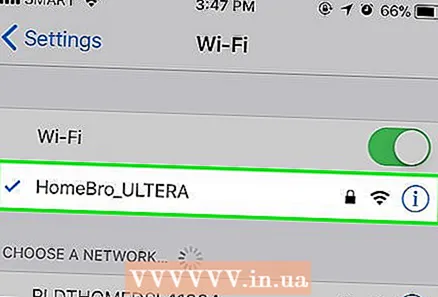 等待计算机连接。 计算机通常需要几秒钟才能连接到无线源,但是如果计算机无法连接到路由器,则Wi-Fi连接将超时。在这种情况下,请靠近信号源或断开连接,然后将计算机连接至WiFi。
等待计算机连接。 计算机通常需要几秒钟才能连接到无线源,但是如果计算机无法连接到路由器,则Wi-Fi连接将超时。在这种情况下,请靠近信号源或断开连接,然后将计算机连接至WiFi。 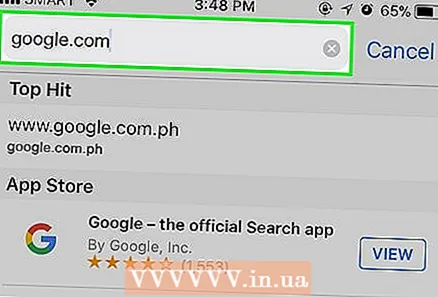 测试您的互联网连接。 连接到Internet后,在Web浏览器中打开一个页面并等待其加载。打开信誉良好的网站google.com或isup.me,以确保该网站不会因为某些页面崩溃而崩溃。
测试您的互联网连接。 连接到Internet后,在Web浏览器中打开一个页面并等待其加载。打开信誉良好的网站google.com或isup.me,以确保该网站不会因为某些页面崩溃而崩溃。  如果您的计算机没有连接到互联网,请进行故障排除。 对于某些人来说,Wi-Fi连接没有任何问题。对于其他人则不是这样。有许多原因导致计算机可能无法连接至无线连接;这有很多原因。大多数计算机具有内置的软件,可以分辨出问题所在。下面列出了一些常见问题:
如果您的计算机没有连接到互联网,请进行故障排除。 对于某些人来说,Wi-Fi连接没有任何问题。对于其他人则不是这样。有许多原因导致计算机可能无法连接至无线连接;这有很多原因。大多数计算机具有内置的软件,可以分辨出问题所在。下面列出了一些常见问题: - 某些较旧的计算机无法无线连接到Internet。您可能需要以太网电缆才能上网。
- 如果互联网速度很慢或无法连接,则可能是您不在路由器或热点范围内。尽量靠近源头。
- 如果未列出网络,则可能超出范围或网络已关闭。尝试拉近距离或重新启动路由器。
方法2之3:使用以太网电缆连接
 购买以太网电缆和所有必要的适配器。 许多最新的设备可以通过以太网电缆直接连接到路由器。但是,有些不是这样做的。例如,笔记本电脑通常没有用于以太网的组件。因此,请确保获得以太网电缆所需的任何适配器,以确保可以使用它。
购买以太网电缆和所有必要的适配器。 许多最新的设备可以通过以太网电缆直接连接到路由器。但是,有些不是这样做的。例如,笔记本电脑通常没有用于以太网的组件。因此,请确保获得以太网电缆所需的任何适配器,以确保可以使用它。 - 以太网电缆都是不同的。例如,Cat-5或Cat-5e电缆的运行速度比Cat-6慢。但是,这在很大程度上还取决于路由器的连接以及将有多少人同时连接到网络。除非您要进行非常非常繁琐的上载工作,否则如果您是网络上的唯一一根电缆,则可能不需要Cat-6电缆。
- 您无法使用适配器将移动设备(例如智能手机)连接到以太网。
 将以太网电缆的一端连接到宽带源。 宽带源可能是路由器,但在某些情况下可能是调制解调器。无论哪种情况,您都需要将以太网电缆的一端连接到宽带源,以便计算机进行连接。
将以太网电缆的一端连接到宽带源。 宽带源可能是路由器,但在某些情况下可能是调制解调器。无论哪种情况,您都需要将以太网电缆的一端连接到宽带源,以便计算机进行连接。  将电缆的另一端连接到计算机。 在您的计算机上找到以太网连接并将其连接。此连接器通常位于连接了其他组件的计算机背面。
将电缆的另一端连接到计算机。 在您的计算机上找到以太网连接并将其连接。此连接器通常位于连接了其他组件的计算机背面。 - 如果您的计算机不支持以太网,请确保计算机已连接至适配器,然后通过适配器连接电源线。
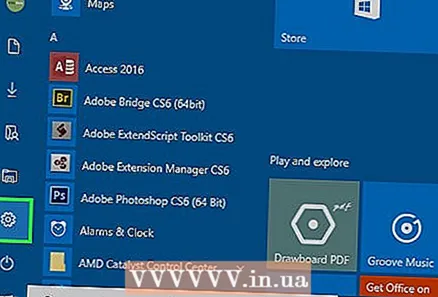 访问计算机的设置。 您需要确保将计算机设置为识别以太网,而不是无线。最有可能的是,您将需要关闭无线连接,计算机才能识别以太网连接。
访问计算机的设置。 您需要确保将计算机设置为识别以太网,而不是无线。最有可能的是,您将需要关闭无线连接,计算机才能识别以太网连接。 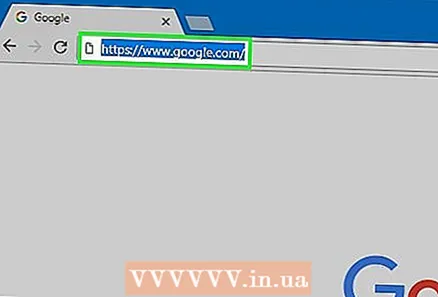 测试您的互联网连接。 在网络浏览器中打开一个页面,然后查看该页面是否已加载。某些网页的加载时间可能比其他网页长,而其他网页有时会崩溃,因此请尝试加载可靠的网站(例如google.com或isup.me),以确保连接处于活动状态。
测试您的互联网连接。 在网络浏览器中打开一个页面,然后查看该页面是否已加载。某些网页的加载时间可能比其他网页长,而其他网页有时会崩溃,因此请尝试加载可靠的网站(例如google.com或isup.me),以确保连接处于活动状态。  无法连接时进行故障排除。 以太网比Wi-Fi更可靠,但这并不意味着什么都不会出错。如果您在使用以太网时遇到问题,它可能是由许多问题引起的,但是请确保已建立了基本知识(例如,连接的路由器),并且您的计算机没有任何问题。
无法连接时进行故障排除。 以太网比Wi-Fi更可靠,但这并不意味着什么都不会出错。如果您在使用以太网时遇到问题,它可能是由许多问题引起的,但是请确保已建立了基本知识(例如,连接的路由器),并且您的计算机没有任何问题。 - 确保以太网电缆没有问题(范围可以从“电缆未完全连接”到“电缆有故障/损坏,需要更换”)。
- 检查路由器是否出现问题,然后重新启动。如果重置路由器不起作用,但是电线和计算机之间的以太网连接正常,请与您的ISP联系。
- 很少有计算机的以太网卡有故障。在这种情况下,请与您的计算机的卖方或计算机的制造商联系。
方法3之3:通过拨号连接计算机
 了解拨号上网已不再得到广泛支持,并且使用这种类型的连接在互联网上执行某些活动将非常困难。 使用拨号上网,您只能限于浏览通常包含文本和/或图像而没有许多附加组件和功能的网站。由于拨号上网已不再使用宽带上网,因此不再常见用于连接拨号上网的说明。如果您认真浏览网页,最好在公共场所找到Wi-Fi热点。但是,拨号在某些农村地区仍然很常见,这可能意味着您可能需要连接到它。
了解拨号上网已不再得到广泛支持,并且使用这种类型的连接在互联网上执行某些活动将非常困难。 使用拨号上网,您只能限于浏览通常包含文本和/或图像而没有许多附加组件和功能的网站。由于拨号上网已不再使用宽带上网,因此不再常见用于连接拨号上网的说明。如果您认真浏览网页,最好在公共场所找到Wi-Fi热点。但是,拨号在某些农村地区仍然很常见,这可能意味着您可能需要连接到它。  确保您可以连接到拨号。 拨号Internet需要使用电话线,并且每个电话一次只能连接一个人。如果已经连接了其他人和/或正在使用电话线拨打电话,则只有在其他人挂断电话或挂断电话之前,您才能连接。此外,大多数新计算机都没有用于连接拨号的组件。您可能需要购买外部USB调制解调器以连接计算机。
确保您可以连接到拨号。 拨号Internet需要使用电话线,并且每个电话一次只能连接一个人。如果已经连接了其他人和/或正在使用电话线拨打电话,则只有在其他人挂断电话或挂断电话之前,您才能连接。此外,大多数新计算机都没有用于连接拨号的组件。您可能需要购买外部USB调制解调器以连接计算机。  将调制解调器连接到电话插孔。 拨号上网的地方通常有两条电话线-一条用于电话,另一条用于调制解调器。但是,如果不经常使用调制解调器,则可能会拔掉它,或者可能只有一条电话线。确保电话线已插入电话墙壁插孔和调制解调器的插头中。
将调制解调器连接到电话插孔。 拨号上网的地方通常有两条电话线-一条用于电话,另一条用于调制解调器。但是,如果不经常使用调制解调器,则可能会拔掉它,或者可能只有一条电话线。确保电话线已插入电话墙壁插孔和调制解调器的插头中。  将调制解调器连接到计算机。 使用另一条电话线,将第二条电话线的一端插入调制解调器,另一端插入计算机(或转换器)上的调制解调器插孔。
将调制解调器连接到计算机。 使用另一条电话线,将第二条电话线的一端插入调制解调器,另一端插入计算机(或转换器)上的调制解调器插孔。 - 确保您不要将电话线意外连接到以太网插头。与计算机的电话连接应通过旁边的小电话记录。
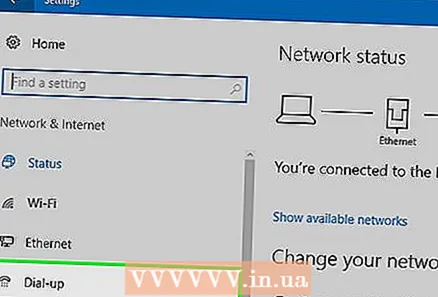 访问您计算机的网络设置。 您必须在计算机上手动设置拨号连接。从那里配置调制解调器设置。如果这是您第一次连接拨号源,则可能需要配置调制解调器的网络设置。尽管每个操作系统的过程略有不同,但是您必须输入相同的信息:拨入号码,用户名和密码。配置网络要遵循的设置路径为:
访问您计算机的网络设置。 您必须在计算机上手动设置拨号连接。从那里配置调制解调器设置。如果这是您第一次连接拨号源,则可能需要配置调制解调器的网络设置。尽管每个操作系统的过程略有不同,但是您必须输入相同的信息:拨入号码,用户名和密码。配置网络要遵循的设置路径为: - 在Windows XP上: 网络和互联网连接->设置或更改您的互联网连接->设置
- 在Windows Vista上: 网络和共享中心->建立连接或网络->创建拨号连接
- 在Windows 7和8上: 网络和Internet->网络和共享中心->设置新的连接或网络->连接到Internet->拨号
- 在Windows 10上: 网络->拨号连接
- 在Mac OS X上: 网络->内部/外部调制解调器->配置
- 在Ubuntu或Fedora上: 网络管理器->连接->调制解调器连接->属性
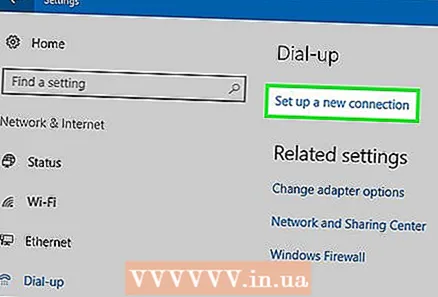 将连接从计算机连接到调制解调器。 如果已经配置了拨号设置,则只需打开网络设置并连接到调制解调器即可,而不必搜索无线连接。但是,您必须输入数字,用户名和密码。
将连接从计算机连接到调制解调器。 如果已经配置了拨号设置,则只需打开网络设置并连接到调制解调器即可,而不必搜索无线连接。但是,您必须输入数字,用户名和密码。 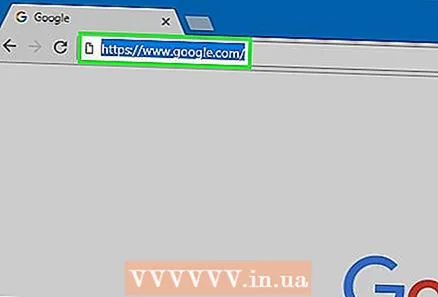 测试您的互联网连接。 为确保您的互联网连接正常,请打开网页并等待其加载。拨号上网的速度比典型的宽带速度慢得多,因此花费一段时间也不要感到惊讶。您可能想要尝试加载仅基于文本的网页,以提高加载速度,并查看您的互联网是否正常运行。
测试您的互联网连接。 为确保您的互联网连接正常,请打开网页并等待其加载。拨号上网的速度比典型的宽带速度慢得多,因此花费一段时间也不要感到惊讶。您可能想要尝试加载仅基于文本的网页,以提高加载速度,并查看您的互联网是否正常运行。 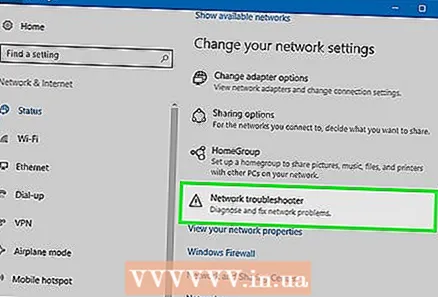 无法连接时进行故障排除。 尽管不再广泛支持拨号,但是仍然可能出现问题。确保电话线正确连接,并且系统可以连接到拨号上网。
无法连接时进行故障排除。 尽管不再广泛支持拨号,但是仍然可能出现问题。确保电话线正确连接,并且系统可以连接到拨号上网。 - 已知Windows 10有时会出现拨号连接问题。您可能需要使用具有较早操作系统的计算机(如果有)。
- 确保您没有意外将电话线连接到以太网连接。电话电缆连接较小,通常用电话符号表示。
尖端
- 在wikiHow上有更多指南,关于特定于操作系统的Wi-Fi连接,包括适用于Windows 7,Windows 8,Windows 10和Mac的Wi-Fi连接。
- 如果您使用的是手机热点,则可以通过USB电缆将手机直接连接到计算机。除了USB电缆和电话以外,它有点像热点的以太网电缆。
警示语
- 在线之前,请确保您具有正确的防病毒软件。病毒可能导致计算机出现问题。